![]() Ik kreeg de vraag via de mail en het leek me handig om er maar gewoon een blogpost van te maken in plaats van om de vraag alleen via de mail zelf te beantwoorden. Het is er namelijk eentje waar je vaker tegenaan kunt lopen. De vraag was:
Ik kreeg de vraag via de mail en het leek me handig om er maar gewoon een blogpost van te maken in plaats van om de vraag alleen via de mail zelf te beantwoorden. Het is er namelijk eentje waar je vaker tegenaan kunt lopen. De vraag was:
Klopt het dat je op de iPad geen ZIP-bestanden kunt openen?
Het antwoord daar op is: Nee, dat klopt niet. Je kunt wel ZIP-bestanden openen op je iPad, iPhone of iPod Touch.
Alleen moet je er dan wel een programma geïnstalleerd hebben staan waarmee je die ZIP-bestanden kunt openen. Het is iets waar Windows 7 en ook Mac-gebruikers niet meer bij hoeven na te denken: het openen (en maken) van ZIP-bestanden. Vroeger moest je daar als Windows-gebruiker nog aparte software voor downloaden (of zelfs kopen), tegenwoordig is het ook in Windows gewoon een standaard onderdeel van het besturingssysteem.
Maar bij iOS, het besturingssysteem van de iPad, iPhone en iPod Touch is dat nog niet zo. Daar moet je dus nog aparte software installeren.
Installeer een programma dat ZIP-bestanden kan openen
Er zijn een aantal programma’s voor de iPad waarmee je ZIP-bestanden kunt openen. Wellicht heb je zelfs al een programma dat dat kan. Als je bij Fontys werkt of studeert en een iPad hebt, dan is SharePlus (PRO) een handig (maar niet goedkoop, €11,99!) programma. Je krijgt er namelijk toegang mee tot de Sharepoint servers (ook de SURFgroepen servers zo lang die er nog zijn). Er is een gratis Lite versie, maar de PRO-versie beschikt ook over ondersteuning voor ZIP-bestanden.
Een gratis alternatief is het programma ZipFile Viewer. Daar is geen voor de iPad geoptimaliseerde versie van beschikbaar, maar het werkt op zowel de iPhone als de iPad en het is helemaal gratis.
Ik zal hieronder de stappen uitleggen aan de de hand van SharePlus (PRO), maar voor ZipFile Viewer werken ze vergelijkbaar.
Stap 1, ‘open’ het ZIP bestand
Stel je krijgt een link naar een ZIP-bestand dat online staat, of je krijgt een mail met daarin een ZIP-bestand als bijlage. Klik eerst op de link of de bijlage.
Als het een link is, dan zal Safari openen en twee knoppen laten zien om te kiezen met welk programma je het bestand wilt openen:

Is het een bijlage bij een mail, dan krijg je bij het er op klikken meteen een popup met “Open met…”.
Je ziet in de schermafbeelding dat ik een aantal programma’s heb die aangegeven hebben dat ze ZIP-bestanden kunnen openen.
Stap 2, Open het ZIP bestand met SharePlus
Kies nu SharePlus als het programma om het ZIP-bestand te openen.
De iPad zal nu automatisch overschakelen naar SharePlus en daar het bestand toevoegen aan de “Local Files”.
Je krijgt de melding dat het gelukt is:

Als je dan naar Local Files gaat (linksboven in het menu), dan zie je het ZIP-bestand:

Stap 3, Pak het ZIP-bestand uit
Zodra je op het ZIP-bestand klikt met je vinger, krijg je de vraag of je het bestand wilt uitpakken.
Klik op de “Extract” knop en het bestand wordt uitgepakt in een map met dezelfde naam als het ZIP-bestand.

Stap 4, Open een bestand uit het ZIP-bestand
Selecteer nu de map en daarbinnen het bestand dat je wilt openen. SharePlus kan een heleboel bestanden weergeven, maar niet allemaal. En je kunt er bestanden niet bewerken.

Dat hoeft ook niet. Als je het gewenste bestand opent voor weergave, dan zie je linksboven (ook als het weergeven niet lukt) twee knopjes. De linker is om het document door te kunnen mailen (of om te printen) en de rechter van de twee (met ‘Edit’) geeft je de optie om het document te openen in een programma naar keuze (bijvoorbeeld DocsToGo als het een Word-document is).
Ook hier is het zo dat er natuurlijk wel een programma geïnstalleerd moet staan dat het betreffende document kan openen.
Je kunt overigens binnen SharePlus de bestanden, nadat je ze hebt uitgepakt, maar ook het ZIP-bestand als geheel, ook uploaden naar een SharePoint server..
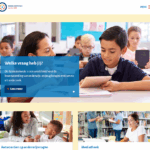



Heee, dat kan toch met GoodReader?? 🙂
Je hebt helemaal gelijk. Ik had dat wel gezien (zie ook de screenshot), maar had er eigenlijk niet op gerekend dat GoodReader ook al om zou kunnen gaan met bijvoorbeeld Office-documenten. Nou is GoodReade óók een applicatie waarvan ik iedereen aan kan raden om aan te schaffen. Wel een stukje goedkoper inderdaad! 🙂